Ricoh và Toshiba là hai thương hiệu lớn chuyên về máy photocopy được nhiều người lựa chọn. Những sản phẩm của hai hãng này đều được đánh giá cao bởi chất lượng cũng như độ bền.
Bạn đang sử dụng máy photocopy Ricoh hay Toshiba nhưng chưa biết cách photo chứng minh thư trên 1 mặt giấy. AT Việt Nam với nhiều năm kinh nghiệm trong phân phối máy photocopy, đội ngũ kỹ thuật chuyên nghiệp. Dưới đây chúng tôi hướng dẫn bạn cách photo chứng minh thư trên 1 mặt giấy ở hai dòng máy photo phổ biến: Ricoh và Toshiba.
Cách photo chứng minh thư trên 1 mặt giấy ở máy photocopy Ricoh
Bước 1: Khởi động máy photocopy bằng cách ấn nút nguồn. Ngoài ra kiểm tra xem trong khay còn giấy không, nếu hết giấy bạn cần bổ sung ngay. Ở đây chúng tôi hướng dẫn photo chứng minh thư trên khổ giấy A4.
Bước 2: Đặt chứng minh thư lên mặt kính, sau đó đậy nắp máy lại.
Lưu ý vị trí đặt chứng minh thư, đặt chứng minh thư như hình dưới đây, để đảm bảo khi photo ra, chứng minh thư ở giữa khổ giấy.

Photo chứng minh thư trên máy Ricoh
Bước 3: Ấn nút copy → Sau đó chọn khổ giấy dọc hoặc ngang tùy các bạn. Ở đây chúng tôi chọn khổ giấy dọc.
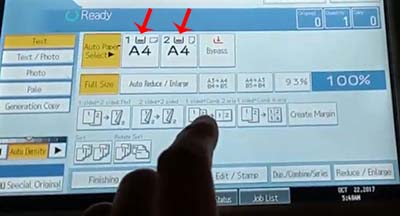
Chọn khổ giấy dọc hoặc ngang
Bước 4: Chọn 1 Sided → Comb 2 or ig 1, sau đó chọn tiếp Full Size
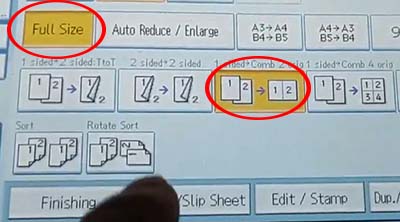
Tiếp tục chọn các lệnh để photo chứng minh thư trên một mặt giấy
Bước 5: Bước này bạn có thể tăng giảm mực ở phần Auto Density hoặc muốn photo cả chữ và hình ảnh thì Chọn Text/Photo → Glossy Photo → OK
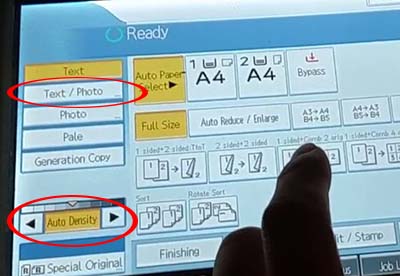
Tăng giảm độ đậm nhạt mực nếu muôn
Bước 6: Ấn Start để kết thúc quá trình photo mặt thứ nhất của chứng minh thư.
Bước 7: Tiếp tục photo mặt thứ hai của chứng minh thư bằng cách mở nắp máy lên, lật chứng minh thư và để ở vị trí như hình:

Lật mặt chứng minh thư để photo mặt thứ hai
Sau đó đậy nắp máy photocopy lại.
Lưu ý: Vị trí đặt chứng minh thư rất quan trọng để kết quả photo chứng minh thư ở giữa khổ giấy A4.
Bước 8: Ấn Start và đợi kết quả.
Tham khảo thêm thông tin: Cách photo thu nhỏ 2 mặt máy ricoh
Trên đây chúng tôi đã hướng dẫn bạn cách photo chứng minh thư trên một mặt giấy ở máy photocopy Ricoh.
Nếu bạn đang sử dụng máy photocopy Toshiba, hãy tham khảo thông tin dưới đây để biết cách photo chứng minh thư trên 1 mặt giấy ở dòng máy này.
Cách photo chứng minh thư trên 1 mặt giấy ở máy photocopy Toshiba
Dưới đây chúng tôi sử dụng máy photocopy Toshiba e555, tuy nhiên hầu hết các dòng máy photocopy Toshiba mã 3 số đều sử dụng tương tự nhau.
Bước 1: Khởi động máy photocopy bằng cách ấn nút nguồn.
Bước 2: Chuẩn bị 1 tờ giấy A4 và chứng minh thư cần photo.
Tại bước này bạn đặt tờ giấy A4 lên mặt kính để xác định vị trí của chứng minh thư. Đặt chứng minh thư sao cho khi photo ra, bản chứng minh thư được cân đối.

Xác định vị trí đặt chứng minh thư
Với những ai đã quen photo chứng minh thư thì không cần giấy A4 họ vẫn có thể xác định được vị trí đặt chứng minh thư chuẩn.
Sau khi đã căn được vị trí đặt chứng minh thư, bạn bỏ tờ giấy A4 ra và đậy nắp máy photocopy lại.

Đặt chứng minh thư lên mặt kính máy photocopy
Bước 3: Ấn nút Copy trên máy photocopy → Chọn A4R trên màn hình → Chọn Zoom
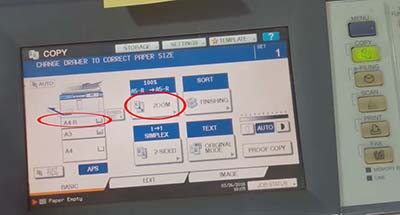
Tiếp tục thao tác trên màn hình máy photocopy Toshiba
Bước 4: Chọn tiếp A5 như hình, điều chỉnh sao cho kích thước là 141% → Close
.JPG)
Điều chỉnh kích thước bản photocopy
Bước 5: Vào mục Edit → Chọn 2in1/4in1 → chọn tiếp 2in1 → OK
.JPG)
Tiếp tục thao tác photocopy chứng minh thư
Bước 6: Trở về mục Basic, thấy thông số 100%, A5-R, A4-R là chính xác. Có thể điều chỉnh tăng giảm mực ở mục AUTO. Sau đó ấn phím Start.
.JPG)
Kiểm tra lại các thông số
Bước 7: Mở nắp máy photocopy lên, lật mặt chứng minh thư, đẩy chứng minh thư lên một chút để tránh 2 mặt photo trùng vào nhau. Đậy nắp máy photocopy lại và ấn nút Start, sau đó ấn Finished để kết thúc quá trình.
Trên đây chúng tôi đã hướng dẫn các bạn photo chứng minh thư trên máy photocopy Ricoh và Toshiba.
Bạn quan tâm về các dòng máy photocopy tại danh mục máy photocopy của chúng tôi, liên hệ hotline để được hỗ trợ.
Thông tin liên hệ tới AT Việt Nam
Công ty cổ phần thiết bị văn phòng AT Việt Nam
Lĩnh vực: Phân phối máy photocopy, cung cấp linh kiện, cho thuê máy photocopy
Địa chỉ: Số 21 ngõ 199 Trường Chinh, Thanh Xuân, Hà Nội
Hotline: 0914.079.333 - 0947.642.555 - 0948.086.088
